
Cada sistema operativo realiza copias de seguridad de versiones anteriores de archivos y ofrece una manera fácil de retroceder en el tiempo. Si utiliza un servicio de almacenamiento en la nube, también conserva las versiones anteriores de sus archivos.
Esto suele ser útil cuando se trata de algún tipo de documento de oficina. Pero, siempre que haya modificado cualquier tipo de archivo y quiera volver, funcionará.
Windows 7
RELACIONADO: Utilice las versiones anteriores de Windows 7 para retroceder en el tiempo y guardar sus archivos
En Windows 7, la función de versiones anteriores le permite restaurar versiones anteriores de sus archivos existentes. Simplemente busque un archivo en el Explorador de Windows, haga clic con el botón derecho en él, seleccione Propiedades y haga clic en la pestaña Versiones anteriores. Verá las versiones anteriores disponibles.
Estas versiones anteriores de archivos provienen tanto de copias de seguridad creadas con Copia de seguridad de Windows (si usa ese sistema de copia de seguridad) como de la función Restaurar sistema automático. Esto significa que debería poder restaurar versiones anteriores de algunos archivos sin configurar nada (Restaurar sistema estará disponible para usted), pero ciertamente funcionará mejor si también habilita la Copia de seguridad de Windows.

Windows 8 y 8.1
RELACIONADO: 8 herramientas de copia de seguridad explicadas para Windows 7 y 8
Microsoft cambió la forma en que esto funciona en Windows 8 y 8.1 . Se eliminó la función anterior de "Versiones anteriores", al igual que la Copia de seguridad de Windows. Revisa nuestra descripción general de varias funciones de copia de seguridad integradas en Windows para comprender cómo se comparan todas estas diferentes herramientas.
En cambio, Windows ahora usa Historial de archivos. Conecte una unidad externa o apunte Windows a una unidad de red y configure el Historial de archivos en esa ubicación. Windows hará una copia de seguridad de sus archivos automáticamente. Podrá restaurar versiones anteriores de ellos haciendo clic con el botón derecho en un archivo, apuntando a Propiedades y usando las opciones en la pestaña Historial de archivos.
Fundamentalmente, Restaurar sistema ya no conserva copias de seguridad de versiones anteriores de sus archivos. Como el Historial de archivos no está habilitado de forma predeterminada, esto significa que no puede restaurar versiones anteriores de archivos a menos que haya hecho todo lo posible para configurarlo. Los antiguos usuarios de Windows 7 pueden tener un rudo despertar si esperan que Windows haga una copia de seguridad automática de las versiones anteriores de los archivos; no lo hará de forma predeterminada.
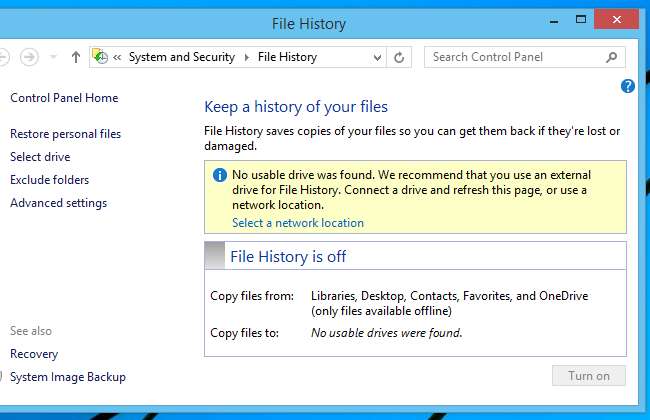
Mac OS X
Las Mac ofrecen varias funciones para esto. El primero es "Versiones", que funciona en aplicaciones diseñadas específicamente para él. Esto incluye editores de texto, aplicaciones de oficina, editores de imágenes, etc. Por ejemplo, funciona en las aplicaciones TextEdit y Preview incluidas.
Abra el archivo del que desea ver una versión anterior en esa aplicación, haga clic en el menú Archivo y apunte a Revertir a. Verá una lista de versiones anteriores del archivo y puede hacer clic en "Examinar todas las versiones" para hojearlas.

RELACIONADO: Cómo hacer una copia de seguridad de su Mac y restaurar archivos con Time Machine
Tú también puedes usar Time Machine para esto, suponiendo que haya configurado copias de seguridad de Time Machine. Inicie la aplicación Time Machine, seleccione una hora y elija un archivo específico en ese momento. Utilice el botón Restaurar para restaurarlo.
En las computadoras portátiles Mac, Time Machine realmente crea copias de seguridad de los archivos en el disco duro local de su Mac. Time Machine debería tener algunas versiones anteriores de archivos disponibles, incluso si no ha realizado una copia de seguridad de Time Machine en una unidad externa por un tiempo.
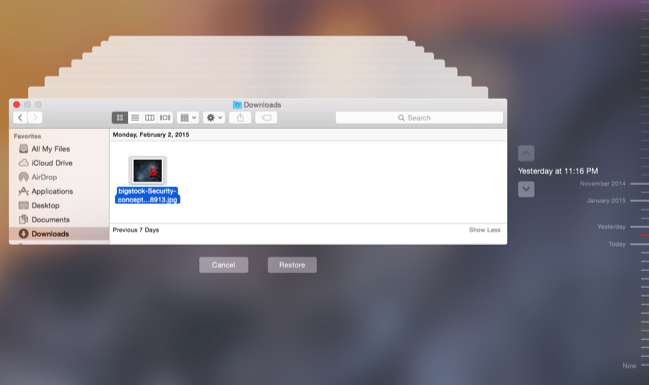
Escritorios Linux
Los escritorios Linux no suelen tener esta función incorporada y, por lo general, no crean automáticamente copias de seguridad de sus archivos. Si utiliza una herramienta de copia de seguridad, como la herramienta de copias de seguridad incluida en Ubuntu (también conocida como Déjà Dup), es posible que pueda recuperar copias de seguridad de archivos anteriores desde la herramienta de copia de seguridad. Consulte el software de respaldo que usa para obtener más ayuda.
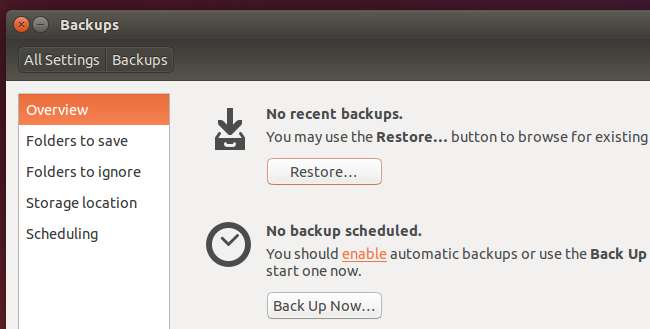
Dropbox, Google Drive, OneDrive y otros servicios de almacenamiento en la nube
Los servicios de almacenamiento en la nube generalmente almacenan versiones anteriores de sus archivos. Esto le brinda otra forma de recuperar versiones anteriores de archivos si su sistema operativo de escritorio falla. Sin embargo, esta función generalmente no está expuesta en el cliente de escritorio; debe visitar el sitio web del servicio o tal vez usar una aplicación móvil para acceder a él.
Por ejemplo, en el sitio web de Dropbox, puede hacer clic con el botón derecho en cualquier archivo y seleccionar Versiones anteriores para ver una lista de las versiones anteriores del archivo que puede restaurar. En el sitio web de Google Drive, puede hacer clic con el botón derecho en un archivo y seleccionar Administrar versiones si hay una versión anterior disponible. En el sitio web de OneDrive, haga clic con el botón derecho en un archivo y seleccione Historial de versiones.
Tenga en cuenta que su servicio de almacenamiento en la nube no conservará las versiones anteriores para siempre. Dependiendo del servicio que utilice, las versiones anteriores pueden eliminarse después de un período de tiempo (como 30 días), cuando hay demasiadas versiones anteriores del archivo o para liberar espacio. ¡No confíe en la función de versiones anteriores como un registro histórico!
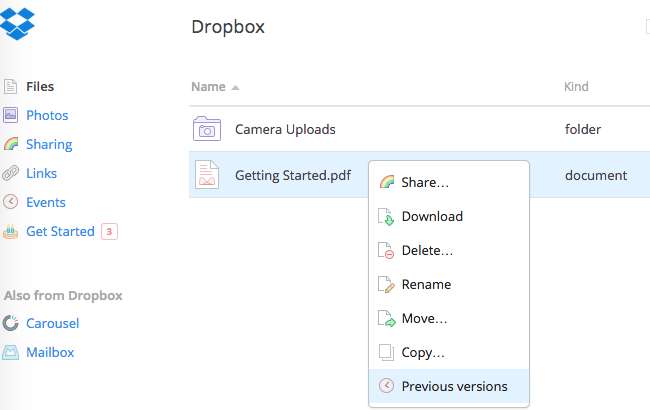
De sus copias de seguridad
RELACIONADO: Cómo recuperar un archivo eliminado: la guía definitiva
Si utiliza un programa de copia de seguridad local diferente, en otras palabras, no Copia de seguridad de Windows en Windows 7, Historial de archivos en Windows 8 u 8.1, o Time Machine en Mac OS X, ese programa de copia de seguridad es obviamente un buen lugar para buscar versiones anteriores de sus archivos también. Diríjase al software de respaldo que elija y realice una búsqueda del archivo del que desea ver una versión anterior.
Este proceso es similar a restaurar desde copias de seguridad; después de todo, cada versión anterior de un archivo es solo una copia de seguridad de un archivo anterior, pero los sistemas operativos exponen esta función de una manera diferente.
Incluso puede ser más fácil restaurar una versión anterior de un archivo que recuperar una copia de seguridad de un archivo eliminado - solo presencia los servicios de almacenamiento en la nube. No lo ayudarán a recuperar un archivo si lo ha vaciado de la papelera, pero conservarán muchas versiones anteriores de archivos que no haya eliminado.
Credito de imagen: MattysFlicks en Flickr







